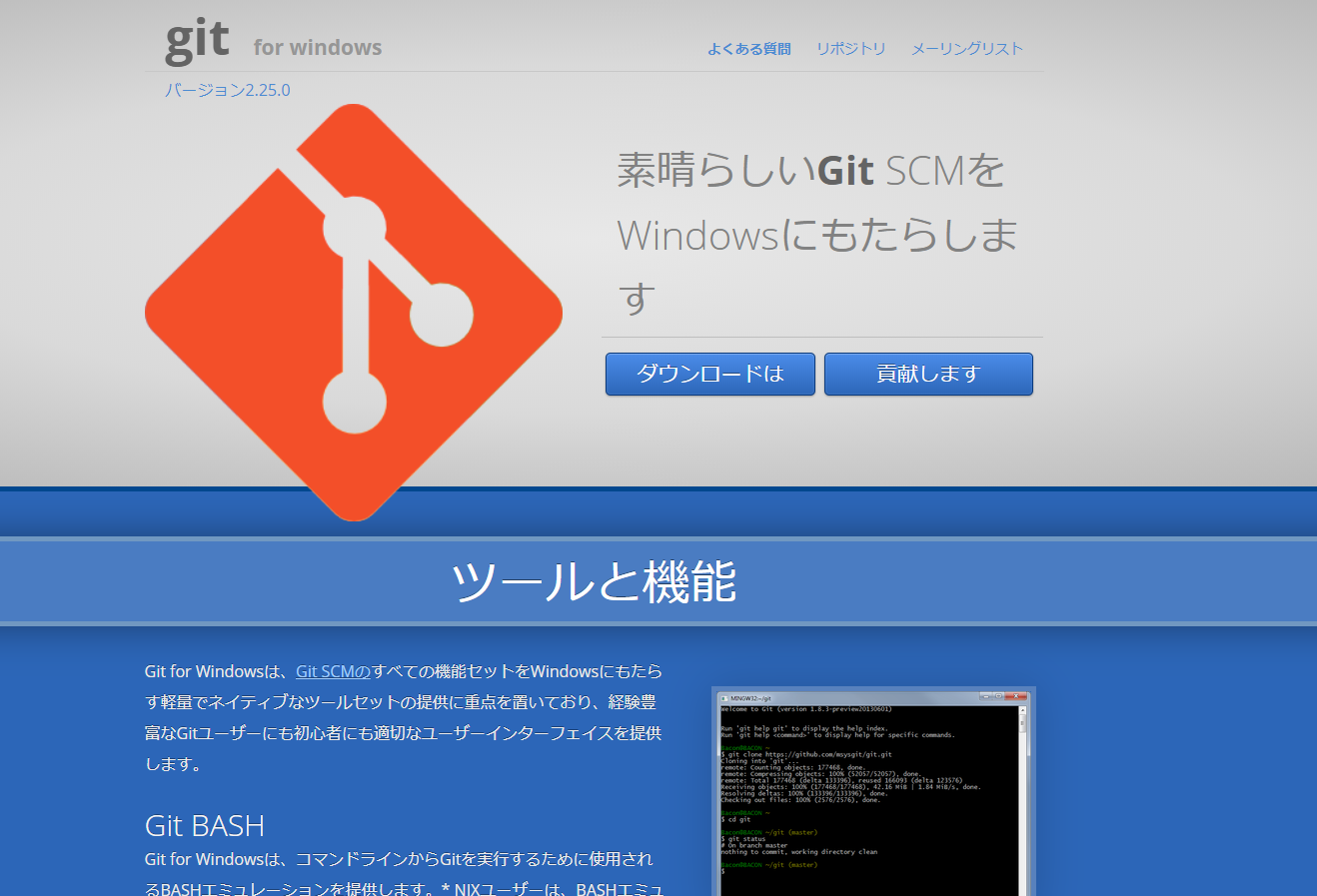はじめまして、ど素人です
元教員→IT経験7か月目です。
いわゆるど素人というやつです。
ブログを書く習慣など全くない自分が、
頑張ってQiitaを書くという無謀に挑戦してみます。(笑)
そして、
なんと
この間、初めてのGitを触ったので、
今回は手始めにダウンロードの手順を書いてみることにしました。
読みづらい、意味わからないところはご愛敬ということで、
何卒よろしくお願いします(笑)
Gitってなんだーーーー!?
そもそも、今の会社に入社してから度々、
「Gitにあげる」
「Githubにあげる」
という言葉を耳にしていた自分。
Jenkinsについて調べてもGitというワードが出てくる…
調べてもイマイチよくわかんないし、
特に現場で使うこともなく、早7か月…。
さすがにどんなものなのか知りたくなったので、
(正しくは、もうそろそろ知らなきゃいけないという焦りです笑)
実際にお勉強会に参加することにしたのでした。
Gitとは
Gitとは
分散型バージョン管理システム
とのことです(笑)
何のことだってばよ??
すごく簡単なイメージとしては、
もととなるコードが共有されている。
そこから、
もととなるものはそのままに、
新たに、もとのコードにどんどん書き加えて新しいものを作っていく。
元のコードをいじっているわけではないので、
前のものはそのまま残っているを繰り返していく方法。
戻りたいコードにいつでも戻ることができるので(消さなければの話だけど)安心。
という管理の仕方です。
ポケモンで例えると、
いつでも好きなセーブデータに戻れる。
といったところでしょうか。
そもそもGitってどうやってPCに入れるの??
①自分のPCはWindowsなので、下記のURLからダウンロード
https://gitforwindows.org/
「ダウンロードは」をポチる
②ダウンロード後、「Git-2.25.0-64-bit」がダウンロードされているので開きます
初期設定のままどんどん設定を進めていきます。
(スクリーンショットを忘れるという痛恨のミス…)
③ダウンロードがすんだら、
Windowsのスタート画面に下記のように
・Git GUI
・Git CMD
・Git Bash
の3つが追加されていたら設定完了!
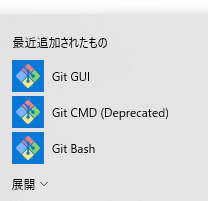
作業は以上!
意外と簡単かも!?